ディスプレイ一体型のオールインワンPCです。
本機はキーボードもマウスも付属しており(付属無しも可能)、これ1台購入するとすぐに使い始めることができます。
全体的に高いスペックで、高負荷なビジネス用途でも使えるスペックを選ぶことができ、若干残念な点もありましたが、総合的に使いやすい機種だと思います。
当サイトの評価はこのようになりました。
| スペック | [usr 4.6] |
|---|---|
| コスパ | [usr 4.6] |
| 総合評価 | [usr 4.6] |
・Lenovo Yogaセール情報→期間限定価格で販売中!
・週末セール(土日開催)
・新着セール情報
Contents
ThinkCentre M70a All-in-One Gen 3のスペックレビュー
| CPU | Core i3-12100/12300 Core i5-12400/12500/12600 Core i7-12700 |
|---|---|
| メモリ | 最大64GB |
| ストレージ | 最大 HDD×2+SSD |
| グラフィックス | 内蔵グラフィックス |
| ディスプレイ(21.5型) | FHD WVA液晶 光沢なし(マルチタッチあり) |
| OS | Windows 11 Home/Pro |
| LAN | Wi-Fi 5/6、ギガビットイーサネット |
| オーディオ | Intel high difinition、内蔵スピーカー(2W×2) |
| Webカメラ | カメラ・マイクなし 500万画素RGBカメラ+マイク 500万画素RGBカメラ+IRカメラ+マイク |
| 光学ドライブ | なし ウルトラスリムDVD-ROM ウルトラスリムDVDスーパーマルチドライブ |
| セキュリティ | パワーオン パスワード、ハードディスク パスワード(ユーザー&マスター)、アドミニストレーター パスワード、セキュリティ キーホール シャーシ イントルージョン スウィッチ搭載可能 |
| 寸法(幅×奥行×高さ) | 489 × 217.3 × 345.5-454.5㎜(スタンド付き) |
| 重さ | 最大7.99㎏ |
| 電源 | 180W |
| 保証 | 1年間 |
| 価格 | 11.7万円~ |
<性能評価>
パソコンの頭脳であるCPUは最新のインテル第12世代で、一番性能が低いCore i3-12100でもCPU Markスコアが1.4万以上と高性能で、Core i7は3万オーバーとなっています。
ビジネス用途でも1万あれば快適に使えるので、スペック不足になることはないと思います。
メモリはDDR4-3200MHzで、メモリスロットは2つ・最大64GBになります。ストレージは最大でHDD2基とSSD1枚が搭載可能で、SSDは最新のPCI Express 4.0も選べます。
ディスプレイはFHD WVA液晶で、輝度は250ニトと控えめです。直射日光が当たらない様な場所であれば十分ですが、明るいオフィスだと見にくいと思うこともあるかもしれません。
色域はNTSC 72%(sRGB 100%相当)と広いので、お客さんにディスプレイを見せることがあるビジネスにも使いやすいし、しっかりと色を確認しながら画像編集もできるほどです。
その他のスペックは、無線LANはWi-Fi 5もしくは6、そしてなしが選択でき、Wi-Fiなしの場合はBluetoothもなしです。ただし、全モデルにギガビットイーサネットが搭載しています。
また、Webカメラも標準で「なし」ですが、500万画素のRGBカメラ+マイク、もしくはRGBカメラ+マイク+IRカメラが選べます。IRカメラがあると顔認証でサインインできるので楽ですが、ハイブリットカメラなので、Webカメラの品質が落ちるのが残念です。
モニターのスタンドは「フルファクション モニタースタンド」と「ウルトラフレックス V スタンド」の2種類あり、フルファンクションの方が最大3㎝ほど高いです。
データ転送速度が10Gbpsと速いUSB 3.2 Gen 2が3つ(うち1つはUSB Type-C)あり、USBポートの合計は6つ、そしてHDMIやDisplayPortもあるので、十分なポートになっています。
旧モデルとの比較
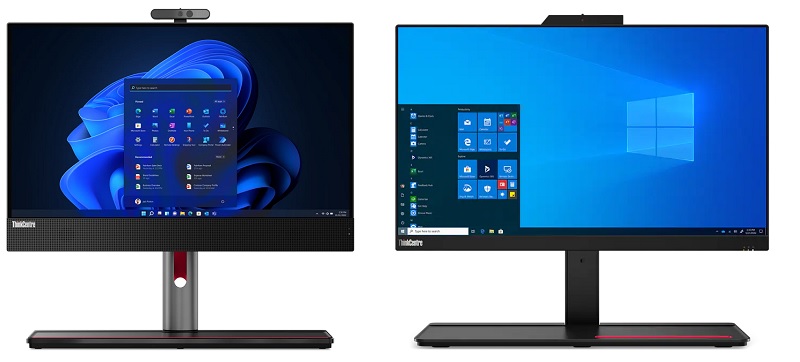 <左/本機種・右/旧モデル>
<左/本機種・右/旧モデル>
旧モデルのLenovo ThinkCentre M70a All-in-Oneとの比較です。(表のメモリ・SSD・バッテリーは最大値)
| 本機種 | ||
| CPU | インテル第12世代CPU | インテル10世代CPU |
| メモリ | 64GB | |
| ストレージ | HDD×SSD | |
| ディスプレイ | FHD WVA | |
| LAN | Wi-Fi 6、ギガビットイーサネット | |
| 電源 | 180W | 135/170W |
| 最大重量 | 7.99㎏ | 7.7㎏ |
| 寸法 | 489 × 217.3 × 345.5-454.5㎜ | 490.1 × 199.8 × 386-466㎜ |
主な変更点です。
- CPUが10世代から12世代に
- SSDにPCI Express 4.0が追加
- 電源が大きくなった
- ディスプレイのデザインが変更
- 約290g増量
プロセッサーの性能を表すPassmarkスコアです。CPUは多くのモデルがあるので、主なものだけ比較紹介します。
Passmarkスコア
オレンジ色・・・本機種 青・・・比較
| Core i7-12700 | |
|---|---|
| Core i5-12400 | |
| Core i7-10700 | |
| Core i3-12100 | |
| Core i5-10400 | |
| Core i3-10100 |
スコアが1万ほどあればビジネス用途でも使え、1.5万を超えるとゲーミングPCやクリエイターPCに使われるほどの性能です。
ThinkCentre M70a All-in-One Gen 3の特徴
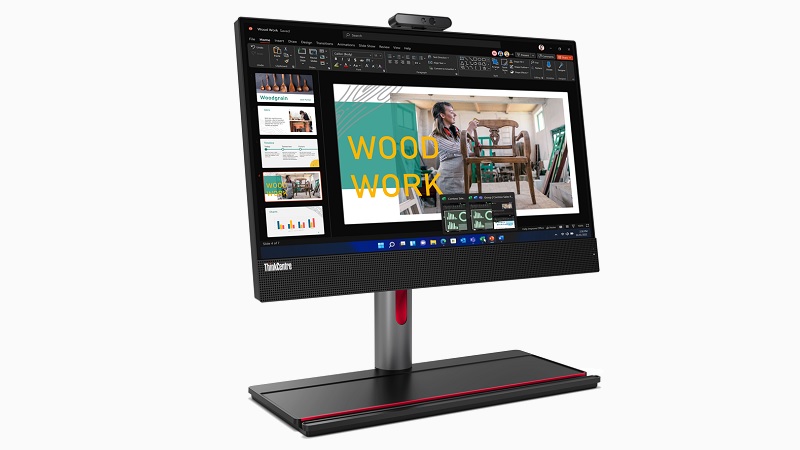
本機は画面の下部ベゼル(画面の黒い枠)にスピーカーがあり、ぱっと見ベゼルがすごく大きく、昔のディスプレイを思い起こさせますね。
左右上はベゼル(画面の黒い枠)がすっごく細いので気になりませんが、スピーカーに目が行ってしまいそうです。
ただし、スピーカーはフロントフェイスなので、聞きやすいと思います。

21.5インチのディスプレイで、全体の寸法は
・フルファクション モニタースタンド・・・幅489㎜ 奥行き217.3㎜ 高さ345.5~454.4㎜
・UltraFlex Ⅴ スタンド・・・幅489㎜ 奥行216.3㎜ 高さ338.3~422.8㎜
になり、カメラ搭載モデルを選んだ場合は、それぞれ2㎝ほど高くなります。
フルファクション モニタースタンドを使用したら、高さ調整が約11㎝、UltraFlex Vスタンドの場合は約8.4㎝になります。

スタンドには、スマホなどを立てる溝があります。ワイヤレスQi充電には対応していないようです。
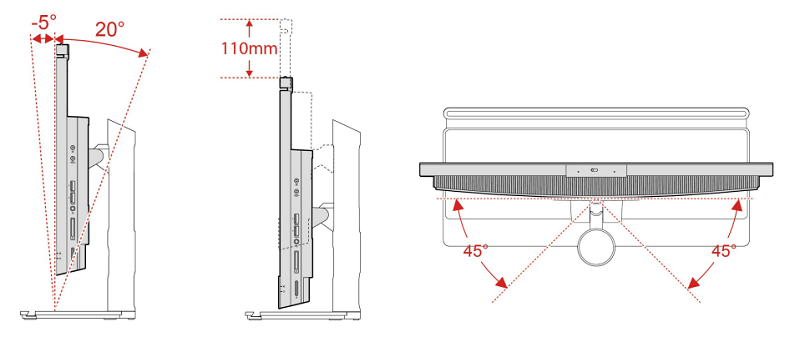
フルファクション モニタースタンドは-5°~+20°のチルト(上下の傾き)、左右45°のスイベルに対応で、高さは110㎜調整できます。
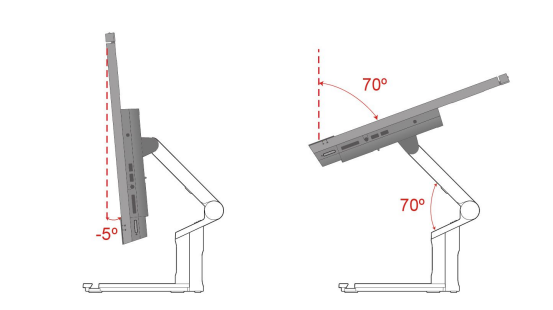
UltraFlex Ⅴ スタンドは-5°~+70°のチルトに対応です。70°って、いつ使うんでしょうね?

スピーカーは2W×2つで、Dolby Atmos対応、マイクは2つとなっています。カメラとマイクは標準で「なし」のモデルがあり、カスタマイズから「カメラ+マイク」、もしくは「カメラ+マイク+IRカメラ」を選択できます。
カメラは500万画素のRGBカメラで、IRカメラは顔認証に使用します。プライバシーシャッターも搭載なので、カメラを使用しないときはシャッターで閉じておくと安心ですね。AIノイズ抑制機能 もあるので、オンライン会議もしやすいともいます。
先述したようにIRカメラ付きを選ぶとWEBカメラとのハイブリットカメラなので、画質が悪くなります。

スタンドに配線をまとめることができるので、デスク回りもごちゃごちゃせずにすっきりになります。
キーボード・マウス

キーボードとマウスは標準搭載になっていますが、必要ない人は「カスタマイズ」から「なし」を選択できます。
現在、キーボードは以下のものが選べ、いくつか注文したのでレビューにまとめています。
・USB フルサイズキーボード 英語/日本語
・USB フルサイズキスリムーボード 日本語/英語
・ワイヤレス キーボード&マウス 日本語/英語
・USB Calliopeマウスブラック(USBエッセンシャルマウス)
・USB 指紋認証マウス
基本的にお勧めするような品質じゃないですが、普通に使えます。ワンランク上のマウスやキーボードの購入をお考えなら、「周辺機器」を読んでみてください。
CPU
| Core i3-12100 | Core i3-12300 | |
| 開発コード | Alder Lake | |
|---|---|---|
| 製造プロセス | Intel 7 | |
| Pコア | 4 | |
| スレッド | 8 | |
| キャッシュ | 12MB | |
| GPU実行ユニット | 24 | |
| ターボブースト | 4.3GHz | 4.4GHz |
| Pコア最大周波数 | 4.3GHz | 4.4GHz |
| 基本クロック | 3.3GHz | 3.5GHz |
| ベースパワー 最大パワー |
60W 89W |
|
| Core i5-12400 | Core i5-12500 | Core i5-12600 | |
| 開発コード | Alder Lake | ||
|---|---|---|---|
| 製造プロセス | Intel 7 | ||
| Pコア | 6 | 6 | 6 |
| Eコア | 0 | 0 | 0 |
| スレッド | 12 | 12 | 12 |
| キャッシュ | 18MB | 18MB | 18MB |
| GPU実行ユニット | 24 | 32 | 32 |
| ターボブースト | 4.4GHz | 4.6GHz | 4.8GHz |
| Pコア最大周波数 | 4.4GHz | 4.6GHz | 4.8GHz |
| Pコア基本周波数 | 2.5GHz | 3.0GHz | 3.7GHz |
| Eコア最大周波数 | – | – | – |
| Eコア基本周波数 | – | – | – |
| ベースパワー | 65W | 65W | 65W |
| 最大パワー | 117W | 117W | 117W |
| Core i7-12700 | |
| 開発コード | Alder Lake |
|---|---|
| 製造プロセス | Intel 7 |
| Pコア | 8 |
| Eコア | 4 |
| スレッド | 20 |
| キャッシュ | 25MB |
| GPU実行ユニット | 32 |
| ターボブースト | 4.9GHz |
| Pコア最大周波数 | 4.8GHz |
| Pコア基本周波数 | 2.1GHz |
| Eコア最大周波数 | 3.6GHz |
| Eコア基本周波数 | 1.6GHz |
| ベースパワー | 65W |
| 最大パワー | 180W |
CPUはPコア(Performance Core)とEコア(Efficient Core)の2つを搭載しており、高負荷な作業はPコアで処理を、低負荷な事はEコアで処理することによって、パワフルでも省電力性を兼ね揃えたCPUになっています。
また、Intel Thread Directorというハードコアが、命令をより効率よくPコアとEコアに割り当てて実行できるので、性能もかなり上がっています。
どのCPUも性能はかなり高いのですが、最大消費電力も高いです。
こちらはCPUの性能を測るCPU markスコアです。
スコアの目安
- 7000~・web閲覧・動画視聴・Office資料作成があまりストレスなくできる
- 10000~・ビジネス用途でがっつり使ってもストレスを感じることはほぼ無い
- 14000~・ハイエンドPCに搭載される
- 15000~ゲーミングPCや編集など専門的な機種に搭載されることが多い
Passmarkスコア
オレンジ色・・・本機種 青・・・比較
| Core i9-12900 | |
|---|---|
| Core i7-12700 | |
| Core i5-12600K | |
| Core i9-11900 | |
| Core i5-12600 | |
| Core i7-11700 | |
| Core i5-12500 | |
| Core i5-12400 | |
| Core i5-11400 | |
| Core i3-12300 | |
| Core i3-12100 | |
| Core i5-10400 | |
| Core i3-10100 |
搭載可能なCPUで、一番性能が低いCore i13-12100でも約1.4万とかなり高い性能です。
Cinebench R23は、CPUの3DCGレンダリング性能を測定します。一般的に、3Dレンダリングやエンコードはマルチコア、モデリングやCAD、編集中、ゲームはシングルコアを重視します。
マルチコアは6000以上で高性能、8000以上でかなり高性能、シングルコアは1500以上でかなり高性能です。
マルチコア性能
オレンジ色・・・本機種 青・・・比較
| Core i9-12900 | |
|---|---|
| Ryzen 9 5900X | |
| Core i7-12700 | |
| Core i5-12600K | |
| Core i5-12600 | |
| Ryzen 7 5800X | |
| Core i7-11700 | |
| Core i5-12500 | |
| Ryzen 7 Pro 4750G | |
| Core i5-12400 | |
| Core i7-10700 | |
| Ryzen 5 5600G | |
| Core i5-11400 | |
| Ryzen 5 Pro 4650G | |
| Core i3-12300 | |
| Core i3-12100 | |
| Core i5-10400 | |
| Ryzen 3 Pro 4350G | |
| Core i3-10100 |
シングルコア性能
オレンジ色・・・本機種 青・・・比較
| Core i9-12900 | |
|---|---|
| Core i5-12600K | |
| Core i7-12700 | |
| Core i5-12600 | |
| Core i5-12500 | |
| Core i3-12300 | |
| Ryzen 9 5900X | |
| Core i9-11900 | |
| Ryzen 9 5900 | |
| Core i5-12400 | |
| Ryzen 7 5800X | |
| Ryzen 5 5600X | |
| Core i3-12100 | |
| Core i7-11700 | |
| Core i5-11400 | |
| Ryzen 7 Pro 4750G | |
| Core i7-10700 | |
| Core i5-10400 |
グラフィックス
グラフィック性能が高いと、Officeを使った作業や複数画面での作業などがしやすくなります。
その他のCPUとの比較です。
Video Card Benchmarks
オレンジ色・・・本機種 青・・・比較
| Ryzen 7 PRO 6850U | |
|---|---|
| MX550 | |
| Core i7-1260P | |
| Ryzen 7 5800U | |
| Core i3-1215U | |
| Ryzen 7 5700U | |
| Core i5-1235U | |
| Ryzen 5 5600U | |
| Ryzen 3 5425U | |
| Core i5-1235U UHD | |
| Ryzen 3 5400U | |
| Core i3-12100 | |
| Ryzen 3 4300U | |
| Ryzen 3 5425U |
ディスプレイ

| 解像度 | 光沢 | 液晶 | 輝度 |
| FHD | なし | WVA | 250nit |
| コントラスト比 | 色域 | 視野角 | その他 |
| 1000:1 | NTSC 72% | 178° | マルチタッチあり |
| FHD | フル・ハイディフィニション、一般的な画質で解像度は1920×1080ドット |
|---|---|
| 光沢 | 光沢ありは発色が良い反面、自分や背景が映り込みしやすい。光沢無しは映り込みがしにくい |
| コントラスト比 | 最少輝度と最大輝度の差。差が大きい方が力強い描写が可能 |
| WVA液晶 | ワイド ビューイング アングルの略で、視野角も広い |
| nit | 明るさを表す単位。通常250nitが標準 |
ディスプレイは平均的なスペックで、フルHD解像度にWVA液晶になり、マルチタッチパネルもあります。最近のWVA液晶はIPS液晶とほぼ同じですが、上下方向の視野角は若干狭いです(横方向の視野角は広いです)。
輝度は250ニトで、明るくないですが暗くないです。設置場所が太陽光が入る明るいオフィスなどであったら、ちょっと暗いと思うことがあるかもしれません。
基本的に平均的なスペックですが、色域がNTSC 72%と高いので色鮮やかに描写されます。Web用画像編集をするようなクリエイター向けの色域です。

こちらは左がNTSC 45%(一般的な色域)、右がNTSC 72%、そして真ん中がsRGB 100%になりますが、一番左のNTSC 45%のものは明らかに色が違いますね。NTSC 72%は比較的鮮やかなので、見やすいですね。
メモリ
メモリはデータを一時的に保存する部分で、メモリが大きいと多くの(大きな)データを処理しやすくなります。
搭載メモリはDDR4-3200MHzで、メモリスロット2つの最大64GBにできます。標準では4GBメモリが搭載ですが、最低でも4GB×2枚の8GBをお勧めします。
ストレージ
| SSD(PCIe 4.0×4) | SSD(PCIe 3.0×4) | HDD | |
| 最大データ転送速度 | 最大64Gbps | 最大32Gbps | 最大6Gbps(SATAの場合) |
| 平均起動時間 | 10秒~15秒 | 30秒~2分(新品の場合) | |
| 温度 | 熱くなりにくい | 熱くなりやすい | |
| 価格 | 高い | 安い | |
ストレージはデータを保存するだけの場所じゃなく、パソコンの起動やWebサイトの表示速度にも影響があります。
最大でSSD1つ+HDD2基の搭載が可能ですが、光学ドライブを搭載するとHDDが1つしか搭載できません(逆に、HDDを2つにしたい人は、光学ドライブは搭載できません)。
HDDはSATA接続で、SSDは最新のPCIe 4.0と旧モデルのPCIe 3.0があります。PCIe 4.0は3.0に比べ帯域幅が倍になったので、理論値ベースの最大速度も倍になっています。
こちらはシーケンシャル速度のおおよそのスコアで、HDDはおおよその最大速度です。
シーケンシャルリード
オレンジ色・・・リード 青・・・ライト
| PCIe 4.0×4 | |
|---|---|
| PCIe 3.0×4 | |
| HDD |
セキュリティ

- Windows Defender・・・Windowsに標準搭載されているウイルスから保護するセキュリティ機能
- TPM・・・独立して機能するセキュリティチップで、パスワードなどの情報を格納する
- OPAL・・・自己暗号化ドライブ。データが流出した時など、暗号化されているので解読されにくい
- シャーシ イントルージョン スイッチ・・・筐体へのアクセスを記録できる(誰かが勝手に開けて内部を触っても分かる)
- Smart USB Protection・・・USBポートからのデータ流出や、、外部からUSBポート経由でシステムやネットワークに侵入を防ぐことが可能
などがあり、一般的なノートパソコンよりは強固ですが、セキュリティソフトをお考えの場合は「Lenovoパソコンにおすすめのセキュリティソフト」も併せて読んでみてください。
仮想環境を構築し、6つのソフト+Windows Defenederで実際のフィッシングサイトにアクセスをして遮断できるかどうかのテストを行ったので、実際の防御率が分かりやすいと思います。
Wi-Fi 6に対応
| 周波数 | 通信速度 | |
| インテルWireless-AC 9560 2×2(Wi-Fi 5) | 2.4/5GHz | 1.7Gbps |
| IEEE802.11ax (Wi-Fi 6) |
2.4/5GHz | 9.6Gbps |
無線はWi-Fi 5と次世代通信規格のWi-Fi 6に対応しており、Wi-Fi 6の方が断然速いです。また、一度に多くのデバイスに電波を飛ばせるようになったので、混雑した回線でも安定した通信が可能になっています。
無線LANは無しも選べますが、その場合はBluetoothもないのでご注意を。
電源
電源は記載されていないのですが、仕様書に180Wと記載されていました。十分な容量だと思います。
インターフェイス

背面にはUSB 3.2 Gen 1が3つ(データ転送速度5Gbps)、USB Type-C 3.2 Gen 2(同10Gbps)が1つ、RJ45、そしてHDMIとDisplayPort(データ転送・給電のみ)になります。

右側面には上からマイクミュートボタン、モード変更スイッチ、USB 3.2 Gen 2(同10Gbps)が2つ、ヘッドフォン/マイクジャック、メディアカードリーダー、電源ボタンになります。
光学ドライブを搭載した場合は、左側面にスロットなどが搭載されます。
サポート・保証

標準で1年間の「オンサイト修理保証」と、電話・チャット・LINE・メールでのサポートがあり、最長5年まで延長できます。また、プレミアサポートと言うサポートにアップグレードができ、こちらは24時間365日専任のエージェントが電話対応します。(通常サポートは朝9時~夕方6時まで)
また、保証はオンサイト修理、翌営業日オンサイト修理の2種類があります。
- オンサイト修理・・・事務所や自宅にエンジニアが来て修理
- 翌営業日オンサイト修理・・・翌営業日(土日祝日以外)にエンジニアが来て修理
修理拠点は日本国内なので対応も速く、安心して任せることができます。
まとめ
良い点
・オールインワンPCなので、これ1つ買えばすぐに使い始めることができる
・12世代CPUで高性能
・メモリが最大64GB搭載可能
・SSDは最新のPCIe 4.0で、デュアルストレージも可能
・ディスプレイの色域がNTSC 72%と広い
・インターフェイスが豊富
・マイクが500万画素と高画質
残念な点
・輝度は250ニトは若干くらいかも
・IRカメラ付きのカメラはハイブリットカメラ
総合評価
比較的低価格でこれだけのスペックが搭載なので、コスパは高いと思います。性能は高く、インターフェイスも豊富ですね。
多くのCPUを選べるので、用途によって高めの性能か低めの性能も選べます。無駄に高価な機種を買わなくて済むので、個人はもちろん、複数台購入する法人にも合うと思います。
本機はカメラがディスプレイの枠内にないので、大きくても問題なかったと思いますが、あえてハイブリットカメラを搭載しているのは、ちょっと残念です。せっかく高画素Webカメラを搭載しても、あまり画質が良くないので残念です。
また、ほとんどのケースでは問題ないと思いますが、ディスプレイが250ニトなので、300あったらよりお勧めしやすかったと思います。
この2点を除けば、特に残念な点もなく、使いやすい機種だと思います。


